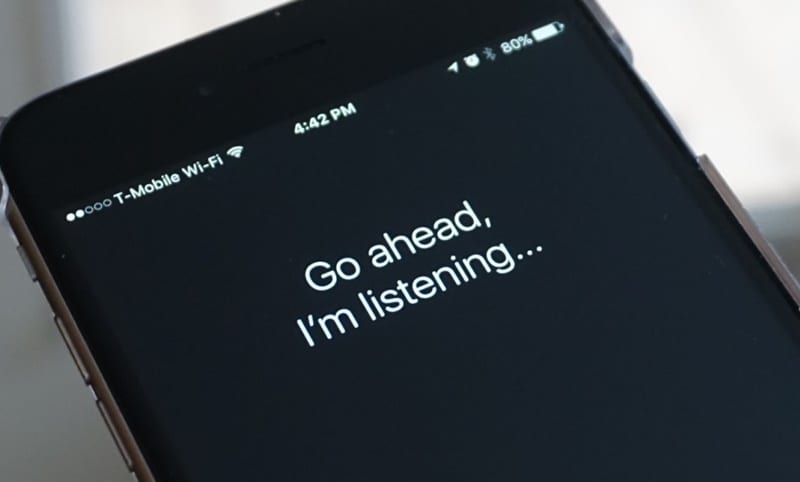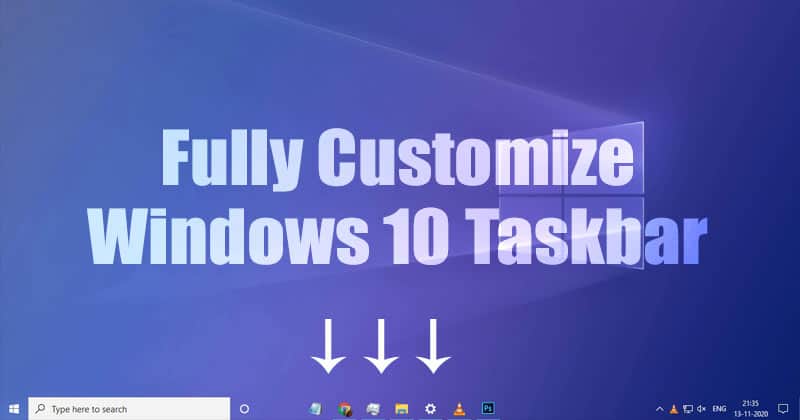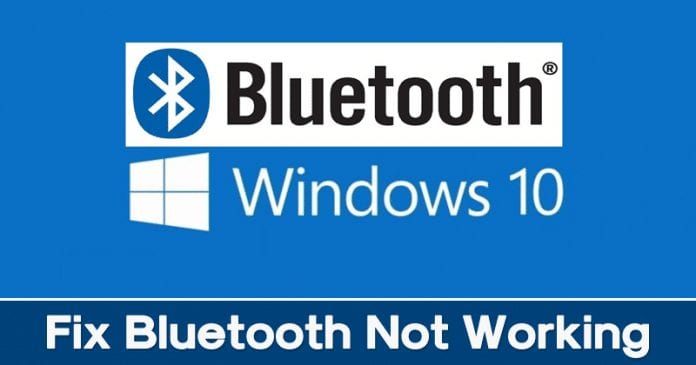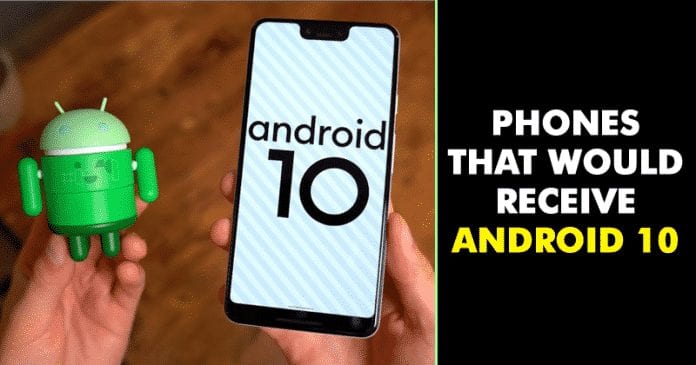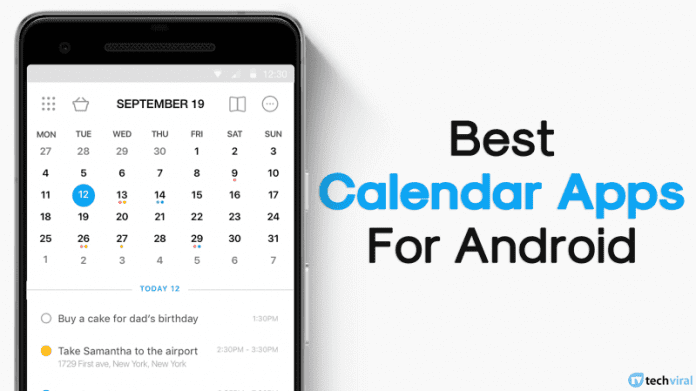Svůj web GoDaddy jste již vybudovali a vypadá dobře, ale něco vám říká, že je čas je spravovat lépe. Možná byste chtěli oddělit svůj blog nebo internetový obchod od hlavního webu. To lze snadno provést pomocí subdomény. Dobře organizované webové stránky prodlužují dobu sledování a subdomény jsou perfektním způsobem, jak provozovat úhledný a uklizený web a zároveň zvýšit udržení publika.

Jste připraveni posunout svůj web na další úroveň vylepšením jeho funkčnosti? Tento článek vysvětlí, jak vytvořit subdoménu GoDaddy, s Cpanelem i bez něj. Připravte se, aby váš web zazářil!
Jak vytvořit subdoménu v GoDaddy Cpanel
Pokud jste připraveni udělat první krok a jít na profesionálnější a snáze spravovatelný web, rozšíření vaší značky prostřednictvím subdomény je s GoDaddy snadné. Cpanel vám pomůže snadno spravovat různé aspekty vašeho účtu, jedním z nich je vytvoření subdomény v GoDaddy. Chcete-li vytvořit subdoménu pomocí Cpanel, postupujte podle těchto jednoduchých kroků:
- Přihlaste se do svého Jdi táto účet.

- Přejděte do sekce „Moje produkty“.

- Klikněte na tlačítko „Spravovat“ umístěné na pravé straně obrazovky.

- Dále klikněte na „Cpanel“.

- Přejděte dolů a najděte tlačítko „Subdomény“ a klikněte.

- Otevře se nové okno. V okně „Subdomény“ zadejte název subdomény, kterou chcete vytvořit. Kořen vašeho dokumentu se automaticky vygeneruje.

- Klikněte na tlačítko „Vytvořit“.

Nyní jste úspěšně vytvořili subdoménu pomocí Cpanel!
Jak vytvořit subdoménu v GoDaddy bez Cpanel
Můžete snadno vytvořit subdoménu v GoDaddy ručně bez použití Cpanel a posunout svůj web na další úroveň pro profesionálnější pocit, který je také snadno spravovatelný. Tato metoda je nejlepší pro ty, kteří již vytvořili svou doménu s GoDaddy.
Chcete-li vytvořit subdoménu bez použití Cpanel, postupujte podle těchto nekomplikovaných kroků:
- Přihlaste se do svého Jdi táto účet.

- Přejděte do sekce „Moje produkty“.

- Vyhledejte název domény, pro kterou chcete vytvořit subdoménu.
- Klikněte na „DNS“ na pravé straně obrazovky.
- Klikněte na „Přidat“ v pravé dolní části obrazovky.
- Vyberte „A“ z nabídky „Typ“.
- Dále do pole „Hostitel“ zadejte název subdomény, kterou chcete použít. Do pole „Ukazuje na“ zadejte adresu IP, která se má použít pro subdoménu. Nakonec do pole „TTL“ zadejte maximální dobu, po kterou by měl server ukládat data do mezipaměti. Výchozí nastavení je 1 hodina.
- Nyní klikněte na tlačítko „Uložit“.
Nyní jste úspěšně vytvořili subdoménu bez použití Cpanel!
Další často kladené dotazy
Kolik subdomén mohu vytvořit pomocí GoDaddy?
Odpověď vás možná překvapí. GoDaddy umožňuje neomezený počet subdomén. Pokud však používáte jejich ekonomický plán, vaše subdomény jsou omezeny na 25. Účty Deluxe, Ultimate a Maximum jsou neomezené. Stejně jako u většiny věcí v životě platí, že čím více za službu zaplatíte, tím více výhod získáte. GoDaddy vám také umožňuje vytvářet více úrovní subdomén, například info.store.mywebsite.com.
Kolik stojí přidání subdomény na GoDaddy?
Skvělé je, že přidání subdomény na GoDaddy nestojí nic. Musíte však mít účet a již platit za jejich webhostingové služby. Jejich ekonomický plán je cenově dostupnější a perfektní, pokud máte omezený rozpočet a máte pouze jednu webovou stránku. Uvědomte si, že po prvním roce jejich ceny skutečně výrazně rostou. GoDaddy má také dražší plány, které nabízejí více úložiště a více webových stránek.
Vytvoření subdomény v GoDaddy je snadné
Mít profesionálně vypadající web, který lze snadno spravovat, je při vytváření subdomén v GoDaddy hračkou. Dvě metody vysvětlené v tomto článku lze snadno sledovat a pomohou rozšířit vaše publikum a zvýšit návštěvnost vašeho webu.
Jste zákazníkem GoDaddy, který vytvořil jednu nebo více subdomén? Jakou metodu jste použili? Dejte nám prosím vědět v sekci komentářů níže.